NAh berikut adalah artikel Tutorial membuat LOGO AC milan dengan Corel draw silahkan belajar corel untuk melatih kemampuan dalam desain logo untuk AC milan, Baca dengang baik dan jangan lewatkan satu lankahpun dalam cara membuat LOGO ac Milan ini, anda juga bisa mefariasi cara membuat logo inter milan dan logo logo lain dengan contoh gambar cari di google, Cara ini sebagai referensi saja untuk belajar corel dan kalaupun anda mempunyai cara lain silahkan. Tergantung kekreatifan kita dan banyak berlatih.
1. Bukalah program aplikasi CorelDraw dan pilih menu new document untuk membuat halaman kerja baru.
2. Buatlah sebuah objek lingkaran dengan eclipse tool ( F7) di taskbar, agar tercipta sebuah objek lingkaran yang simetri tekan Ctrl pada saat menarik objek. Tekan P agar objek berada di tengah2 halaman.
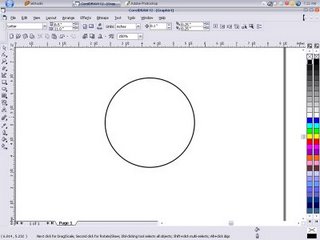
3. Buatlah objek persegi panjang dengan Rectangle Tool ( F6 ) kemudian copi menjadi beberapa objek dan beri warna. Agar objek tersebut posisinya sesuai drag pada ruler bar pada sebelah kiri interface untuk membuat sebuah penggaris portable.
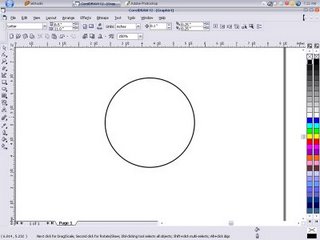
3. Buatlah objek persegi panjang dengan Rectangle Tool ( F6 ) kemudian copi menjadi beberapa objek dan beri warna. Agar objek tersebut posisinya sesuai drag pada ruler bar pada sebelah kiri interface untuk membuat sebuah penggaris portable.
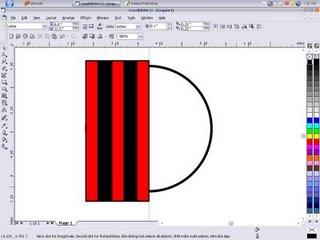
4. Untuk membuat tanda salib pada logo, copi salah satu objek persegi panjang dan aturlah rotasinya menjadi 90’ dengan cara pilih menu pick tool dan klik 2x pada tengah2 objek dan kemudian diatur sedemikian rupa.
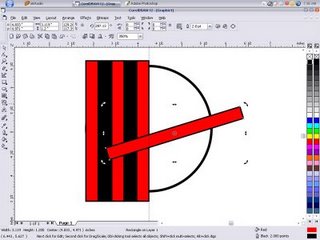
5. Aturlah dua persegi panjang sehingga membentuk salib.
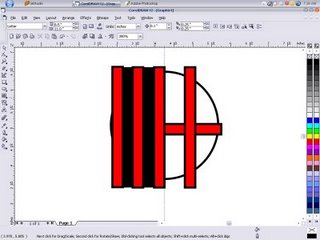
6. Agar kedua objek tersebut gabung menjadi satu objek, maka pilih salah satu objek dan tekan Shift saat memilih objek yang kedua. Pilih menu Arrange > Shaping > Weld.
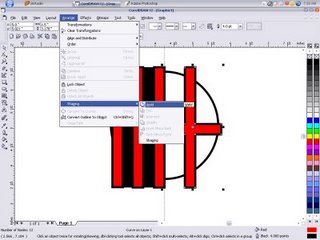
7. Setelah itu agar semua objek menjadi satu grup, pilih objek secara bergantian dengan menekan Shift kecuali objek lingkaran kemudian klik kanan dan pilih Group.

8. Agar grup tersebut bisa masuk ke dalam objek lingkaran yang awal, pilih objek grup dan pilih menu effects > powerclip, setelah itu muncul tanda panah, pilihkan ke objek lingkaran.
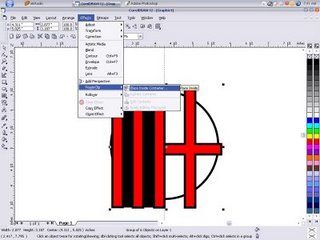
9. Bila objek masing kurang bagus maka pilihlah menu effects > powerclip > edit menu content, untuk mengeditnya. Sehingga terlihat seperti gambar dibawah ini.

10. Sekarang buatlah objek elips dengan bantuan eclipse tool ( F6 ) seperti digambar, dan jangan lupa agar objek berada di tengah halaman persis tekan P. Untuk memberi efek kontur pada objek elips, pilih menu effects > contour, dan aturlah arah kontur di bag. Outside, atur tingkat ketebalan dengan offset dan pilihlah warnanya melalui Contour Colours kemudian klik Apply.
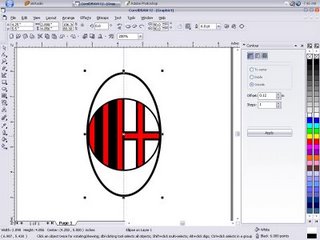
11. Untuk teks, digunakan menu Text dan untuk mengatur agar teks bisa sesuai dengan bentuk elips, pilih effects > Envelope, kemudian pilih add preset > gambar persegi panjang, setelah itu pilih shape tool dan aturlah melalui titik2 vectornya.

12. Sehingga hasil akhirnya akan seperti ini. Viola!!!!

Sumber:http://teguh91.wordpress.com/2009/06/03/merancang-logo-ac-milan/
No comments:
Post a Comment